Mapeo AgroHULEcológico. Instrucciones para su manejo en modo colaborativo.
INTRO
Agrohulecológico, proyecto residente en Wikiriki en 2020, es un laboratorio colaborativo territorial de soberanía alimentaria para que la comunidad de Wikitoki y su entorno próximo (agentes agroecológicos, vecinas, instituciones) utilicen la comida como palanca para transformar su realidad más cercana; para que sus hábitos de consumo sean más responsables y cuenten con criterios de justicia social y de respeto a los límites biofísicos de los ecosistemas.
Surcos Urbanos es un colectivo profesional, formado por expertas de distintos campos, que trabaja en ecourbanismo y participación.
La primera fase del proyecto ha consistido en la creación colectiva de un mapa de experiencias agroecológicas (consumo de producción ecológica, cercano y de temporada) en Bizkaia.
Este mapa es ahora un recurso abierto para conocer y promover el consumo y la participación en estos proyectos.
Además, es una herramienta abierta: si quieres incluir tu proyecto o las iniciativas que conoces y no están mapeadas, estas sigue las instrucciones descritas en este post.
PASOS PARA EDITAR EN EL MAPA
1. Entra y seleccionar capa
Entra en el Mapa y haz click en editar.
En el mapa hay 5 capas, según el tipo de proyecto, que son:
- Producción y Transformación Alimentaria
- Consumo y Comercialización
- Restauración y R. Colectiva
- Redes y Organizaciones
- Proyectos e Iniciativas
Cuando queremos añadir un nuevo proyecto / persona en el mapa seleccionamos la capa en la que lo queremos añadir. Para ello vamos al panel de la izquierda y “pinchamos” la capa que queremos. Al hacerlo, el borde izquierdo de esa capa se pondrá en color azul (en la imagen se ha seleccionada la capa de Consumo y Comercialización).
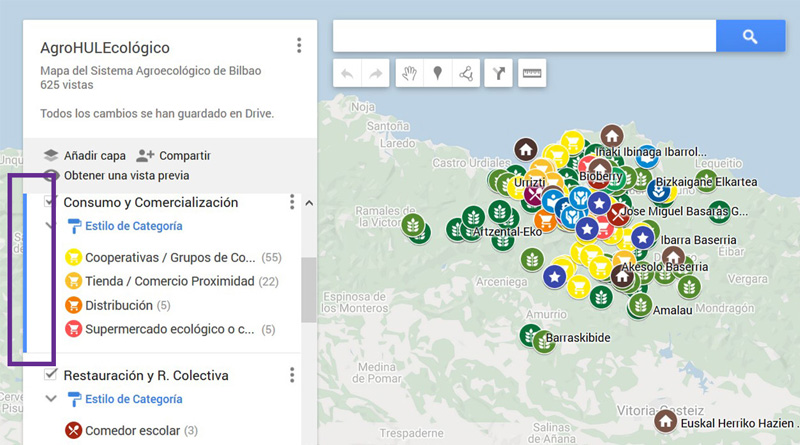
2. Añadir Marcador
Una vez estamos en la capa que queremos pinchamos sobre “añadir marcador”.
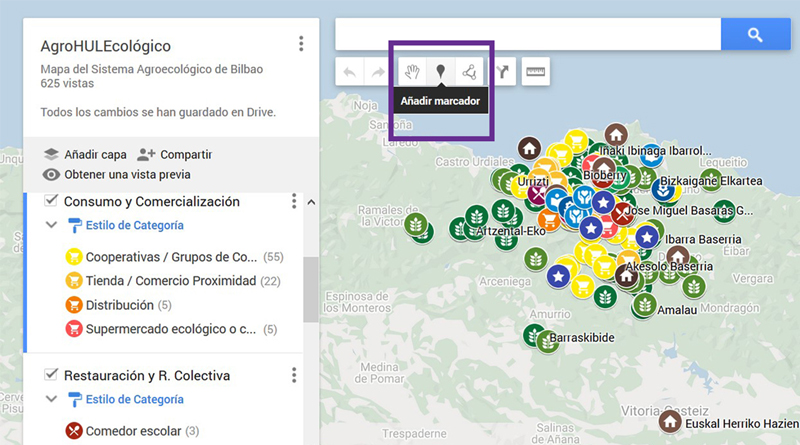
3. Seleccionar posición en el mapa
Vamos al mapa (hacemos zoom con la rueda del ratón) y pinchamos en el lugar donde se encuentra el proyecto o persona que queremos añadir.
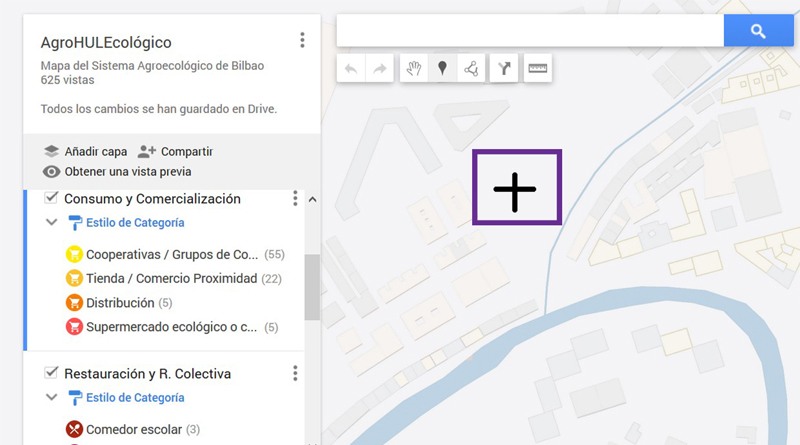
4. Rellenamos los datos del marcador
Se abre una ventana en la que rellenar los datos del marcador introducido. Los campos a rellenar son los mismos que tienen el resto de marcadores de esa capa.

Nombre: el primer campo es el nombre, que además se queda como etiqueta del marcador en el mapa (en la imagen es donde pone Punto 88).
Descripción: indicamos en una frase la descripción del marcador (ejemplo: Carnicería ecológica: prod. Propia (Cert. ENEEK))
Categoría: cada capa tiene sus categorías definidas y los marcadores se ordenan según estas.
Habría que seleccionar una de las categorías en función de la capa para que el mapa siga clasificándolas de la misma manera. En caso de que el proyecto no coincida con ninguna de las categorías disponibles rellenar introducir una nueva (es útil que no sen demasiadas, intentar aglutinar proyectos). Las categorías disponibles, por cada capa, son:
Producción y Transformación Alimentaria
- Producción Agroecológica
- Transformación Alimentaria
- Vivero
Consumo y Comercialización
- Cooperativas / Grupos de Consumo
- Tienda / Comercio de Proximidad
- Distribución
- Supermercado ecológico o cooperativo
Restauración y R. Colectiva
- Comedor escolar
- Catering Agroecológico
- Restaurante
Redes y Organizaciones
- Asoc. / Organizaciones
- Asoc. Productores/as
Proyectos e Iniciativas
- Huerto urbano
- Proyectos
- Certificación Ecológica / Agroecológica
- Formación / Sensibilización
- Inserción social
Web: página web
Latitud y Longitud: estos campos se rellenan automáticamente y corresponden con las coordenadas del punto seleccionado en el mapa.
Contacto: dirección de correo electrónico y/o teléfono.
5. Modificar el icono del marcador
El nuevo marcador nos aparecerá con un icono gris. Para modificar el icono del marcador y que tenga la misma estética que el nuevo (o hacer un icono nuevo si hemos creado una nueva categoría) pinchamos primero sobre el marcador que hemos creado y luego sobre Estilo.
Ahí podemos seleccionar el icono que queremos (los ya utilizados si es una categoría existente o uno nuevo) así como el color.
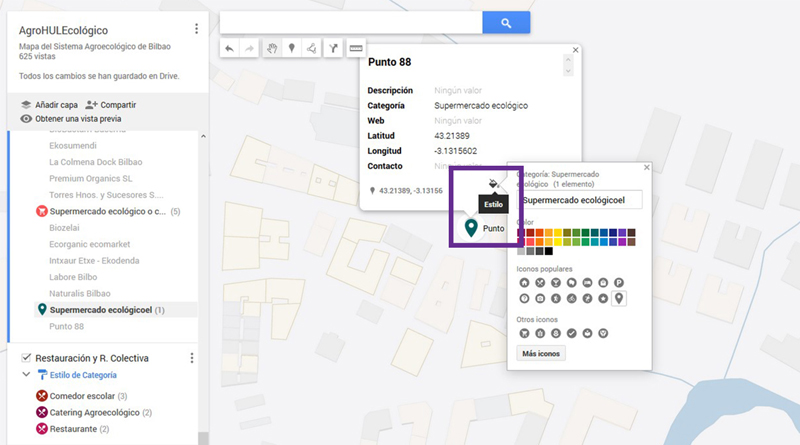
A continuación se indican los iconos empleados en cada categoría:
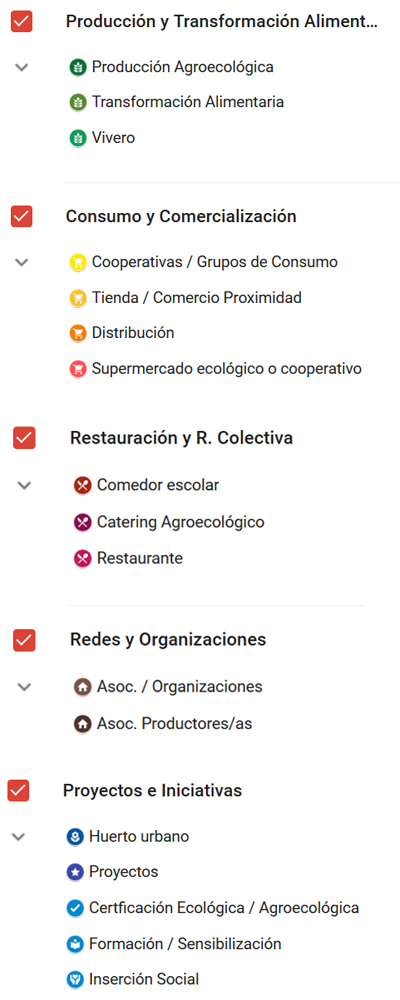
¡¡HECHO!! Si tienes alguna duda puedes ponerte en contacto con nosotras.

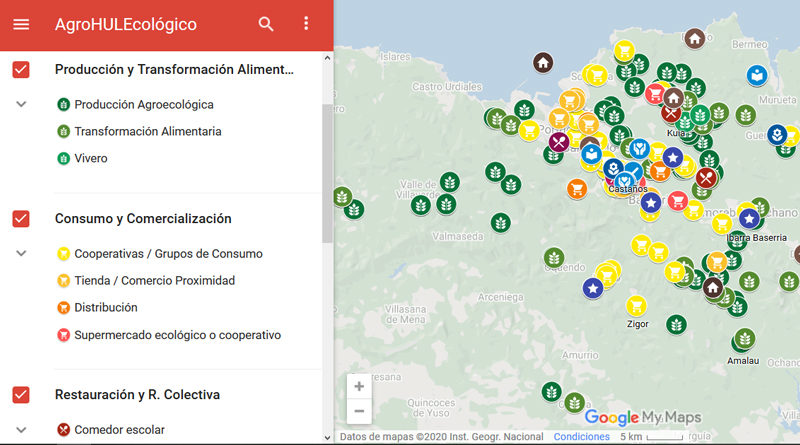
Pingback: AgroHULEecológico. Relato del aperitivo y del almuerzo de mapeo. – Wikitoki
Pingback: La Mirada Agroecológica | surcos urbanos
Pingback: Surcos Urbanos, Wikitokitik elikadura burujabetzako sareak ehuntzen – Wikitoki